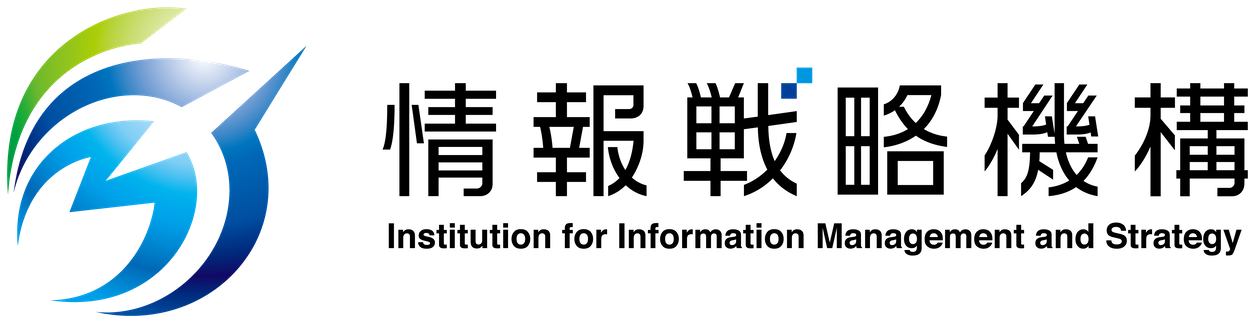多要素認証 / Multi-Factor Authentication
設定マニュアル / Setup Guide
- 多要素認証設定マニュアル
- How to setup Multi-Factor Authentication ← Setup guide in English.
- 多要素認証が設定できたかどうかの確認手順
よくある設定の失敗例
設定がうまくいかない場合、設定マニュアルの内容や右のFAQを確認してください。 これまでの問い合わせのほとんどが、 設定マニュアルの指示通りにやっていないことが原因でした。- よくわからなくなって Authenticatorアプリをアンインストールしてしまう
- 多要素認証の設定自体は設定できていることもあります。 設定できているのにAuthenticatorアプリをアンインストールしてしまうと、 詰んでしまいます。 アンインストールする前に、上の確認手順で冷静に確認してみましょう。
- スマホの画面が手順書と違うことに面食らって 途中で設定を辞めてしまう
- アプリやクラウドサービスの更新に伴って、画面構成や選択肢が変わることはよく起こります。 同じような意味の選択肢がないか、探してみてください。
よく聞かれる質問と答え / FAQ
スマホではない携帯電話の場合には、電話番号を用いた認証方式を設定してください。
固定電話でも設定できますが、 情報システムを使える場所が固定されてしまうのでお勧めできません。
iPodやタブレットなど認証アプリがインストールできる機器をご準備できないでしょうか。
いずれも難しい場合には情報戦略機構にご相談ください。
先頭の 0 は、入れても入れなくても、どちらでも構いません。
以下の点を確認してください。
- 国/地域 として、日本(+81)を選択したか
- 電話番号を正しく入力したか
- キャリアの設定で、特定の人以外からのSMSを拒否する設定になっていないか
多要素認証が設定できたかどうかの確認手順」
に従って確認してください。
毎回、毎回、サインインのたびにパスワードや多要素認証を行う負荷を
少しでも軽減するために、安全な状況が継続していると判断されるときには
再認証を行わないようになっています。
具体的には、 Webブラウザが「認証済み」の情報を保持している間や、 アプリがサインイン状態継続しているときには、 サインインをしているようにみえるタイミングでも、 実際には認証処理が行われないことがあります。 これは正常な動きです。
設定マニュアルのp.21からの手順を実行し、
「セキュリティ情報」を確認してください。
設定内容の確認と修正ができます。
スマホが「おやすみモード」や「集中モード」になっていませんか。
これらのモードになっていると通知が抑制されることがあります。
参考: おやすみモード解除方法
「機種変更後の再設定手順」を参照してください。
海外用にSIMを変更してスマホを利用する場合、電話番号も変更となります。
多要素認証の方法を「電話番号」のみにしていると多要素認証ができなくなります。
認証アプリ(Authenticator)はSIM変更後もそのまま利用できます。
認証アプリの設定をしていない場合は、SIM変更する前に、認証アプリの設定を行なっておいてください。
スマホの時刻設定が手動になっているとうまくいかないこともあるため、時刻設定は自動取得を推奨します。
自分ではサインインしようとした心当たりがないのに、
コードが通知(多要素としてSMS方式の場合)されたり、
通話がかかってきたりした場合、
それは、だれかがパスワード認証を突破した可能性があるということです。
特に「通話」の場合、電話でいつものように応答してはいけません。
攻撃者がサインインできてしまいます。
実際にはパスワードが攻撃者に突破されたのではなく、 例えば、ブラウザやアプリケーションがパスワードを覚えているパソコンを 他人が操作した可能性もあります。 家族とアカウントを共用したパソコンで起きがちです。
いずれにせよ、多要素認証にしておいてラッキーでしたね。
なお、後から調べてみても やはり心当たりがなく、 何度も繰り返し発生する場合には、情報戦略機構にご連絡ください。